一、word中设置下划线距文字的距离
在Word中对文字设置下划线时,下划线与文字的底边连在一起,感觉很不美观,能不能让下划线离文字远一些呢?经过摸索,本人找到一个小技巧,能随心所欲的控制下划线与文字的距离。下面介绍实现方法。
假设有一个居中的文章标题,首先选中文字后按[Ctrl+U]为其设置下划线(如图第1行)。

效果图
在文字内容的首尾处各敲入一个空格,插入的空格也将保持下划线格式(如图第2行)。
选中文字内容(不要选中首尾的空格),单击菜单[格式]→[字体],选择“字符间距”选项卡,在“位置”下拉框中选择“提升”,最后单击[确定]关闭“字体”对话框。
此时的下划线效果已经非常美观了(如图第3行)。步骤3中还可改变“磅值”框中的数字,默认提升值为3磅,值越大则下划线与文字的距离越远,反之则越近。
若 不需要文字首尾处的空格,该怎么办呢?对文字后面的空格能直接删除即可,但文字前面的空格不能删除,否则下划线与文字又连在一起了,可以采取一个间接的办 法,先选中文字前面的空格,单击[格式]→[字体],选择“字符间距”选项卡,在“间距”下拉框中选择“紧缩”,在“磅值”框中设置值为5~10磅,最后 单击[确定],此时的下划线效果就完美无缺了(如图第4行)。
二、WORD中制表符的使用
首先,格式——制表位,会出现下面的对话框。很多人不理解“制表位位置”是什么,输入中文完全不让设置。比如说我同事……直接问我不就知道了
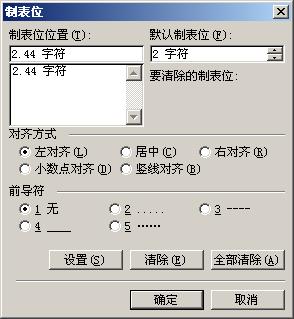
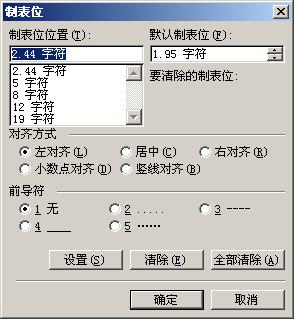


制表位的使用
按“Tab”键可以跳到下一个制表位位置,再按“Tab”又跳到下一个制表位位置。
例如:按TAB一次,会跳到2.44字符,再按一次,会跳到5字符,再按一次,会跳到8字符,这些字符都是相对于左边起点的偏移量,以此类推.
制表位的删除
利用“制表位”对话框:在左侧的制表位列表框中选择要删除的制表位,单击“清除”按钮。单击“全部清除”可以清除所有的制表位。
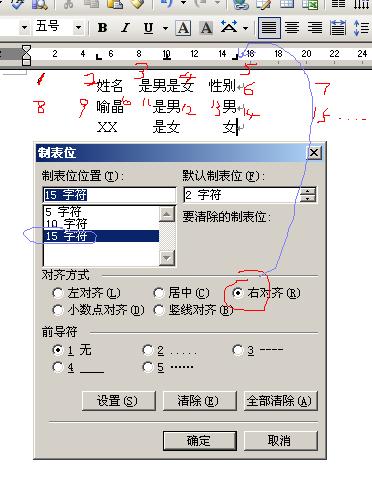























 2302
2302

 被折叠的 条评论
为什么被折叠?
被折叠的 条评论
为什么被折叠?








